
- Autor Lynn Donovan [email protected].
- Public 2023-12-15 23:45.
- Viimati modifitseeritud 2025-01-22 17:23.
Õppige, kuidas printida peal ümbrikud alates Windows.
Kuidas printida ümbrikke Microsoft Wordiga?
- Microsoft Wordis klõpsake valikul Postitused ja seejärel klõpsake nuppu Ümbrikud .
- Aastal Ümbrikud ja Sildid aken , tippige aadress kohaletoimetamises aadress väljale, seejärel sisestage return aadress Tagastamises aadress valdkonnas.
- Klõpsake nuppu Eelvaade.
Lisaks, kuidas ma saan ümbrikule printida?
Printige ümbrik
- Avage Postitused > Ümbrikud ning sisestage tarne- ja tagastusaadressid.
- Asetage tühi ümbrik printeri salve vastavalt kastis Feed (Söötmine) olevale skeemile.
- Valige Print.?
Teiseks, kas kodus saab ümbrikutele printida? Alates ümbrikud on volditud paber, nad on paksemad kui tavaline paberileht. Kontrollima juurde vaata, kas sinu printida juhil on ümbrikud selle seadmine tahe lubada ümbrikud lihtsam printerist läbi sõita.
Veelgi enam, kuidas ma saan Excelist ümbrikutele aadresse printida?
Kuidas printida ümbrikke Wordi andmetest Excelis
- Vajutage Wordi vahekaardil Postitused nuppu "Ümbrikud".
- Vajutage "Valikud" ja määrake vahekaardil EnvelopeOptions ümbriku suurus.
- Ümbrikumalli loomiseks klõpsake "Lisa dokumendile".
- Klõpsake "Aadressiplokk", et seadistada, kuidas aadressid ümbrikesse ilmuvad.
Mis on ümbriku suurused?
A- Ümbriku suurused (tolli): A2 Ümbrikud - 4 3/8 x 5 3/4. A6 Ümbrikud - 4 3/4 x 6 1/2. A7 Ümbrikud - 5 1/4 x 71/4. A8 Ümbrikud - 5 1/2 x 8 1/8.
Soovitan:
Kuidas muuta oma BT Smart Hubi IP-aadressi?

Saate vaadata ja muuta jaoturi IP- ja DHCP-sätteid (kui teil on vaja vaikeseadeid taastada, on lehe paremas ülanurgas nupp Lähtesta vaikeseadetele). Vaikimisi IP-aadress on 192.168. 1,254, kuid saate seda siin muuta. Saate jaoturi DHCP-serveri sisse ja välja lülitada
Kuidas ma leian oma IP-aadressi Windows Server 2016-s?

Käivitage [Server Manager] ja valige vasakul paanil [Local Server] ning klõpsake parempoolsel paanil jaotist [Ethernet]. Paremklõpsake ikoonil [Ethernet] ja avage [Properties]. Valige [Internet Protocol Version 4] ja klõpsake nuppu [Properties]. Määrake oma kohaliku võrgu jaoks staatiline IP-aadress ja lüüs ning muud
Kuidas oma IP-aadressi oma iPadis maskeerida?

Nii et siin saate peita IP-aadressi iPadis aVPN-iga. Tegelikult on see üsna lihtne, me juhendame teid selle läbi. Registreeruge VPN-teenuse pakkujaga, kes pakub oma kasutajatele iPadi jaoks mõeldud VPN-rakendusi. Laadige alla ja installige oma iPadi VPN-rakendus. Käivitage rakendus ja logige sisse. Valige üks VPN-serveritest ja looge sellega ühendus
Kuidas ma leian oma Google'i WIFI IP-aadressi?

Avage Google Wifi rakendus. Puudutage vahekaarti ja seejärel Network & general. Puudutage jaotises „Võrk” valikuid Täpsemad seaded > WAN > Staatiline IP. Sisestage oma Interneti-teenuse pakkuja pakutav IP-aadress, alamvõrgumask ja Interneti-lüüs
Mida kirjutada ümbrikule, et saada edasisuunamisaadress?
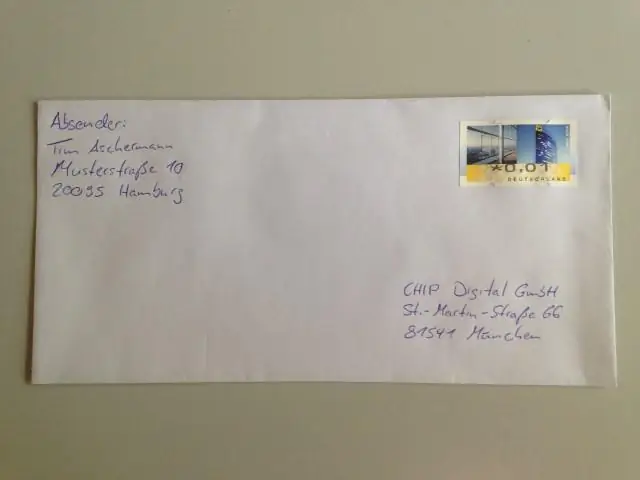
Esiteks tuleb ümbrikul olev aadress musta püsimarkeriga läbi kriipsutada ja seejärel kirjutada uus aadress trükitähtedega. Seejärel kirjutage ümbrikule "Teisaldatud või Edasi" ja pange see tagasi postkasti või viige postkontorisse
